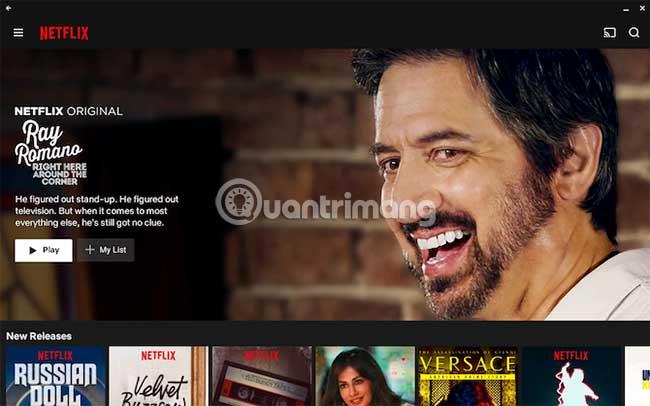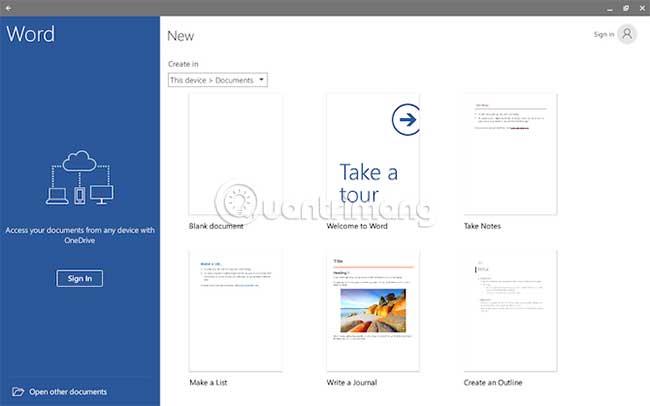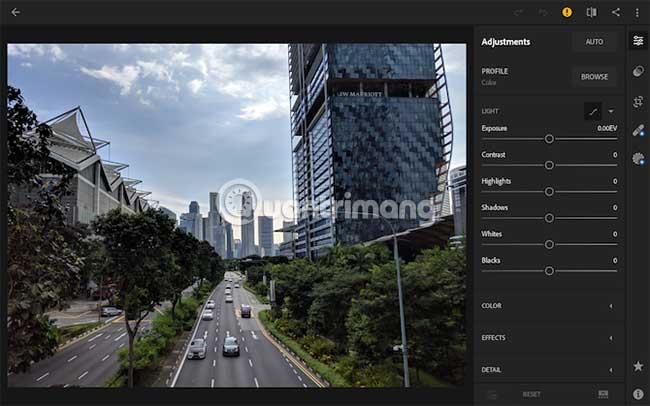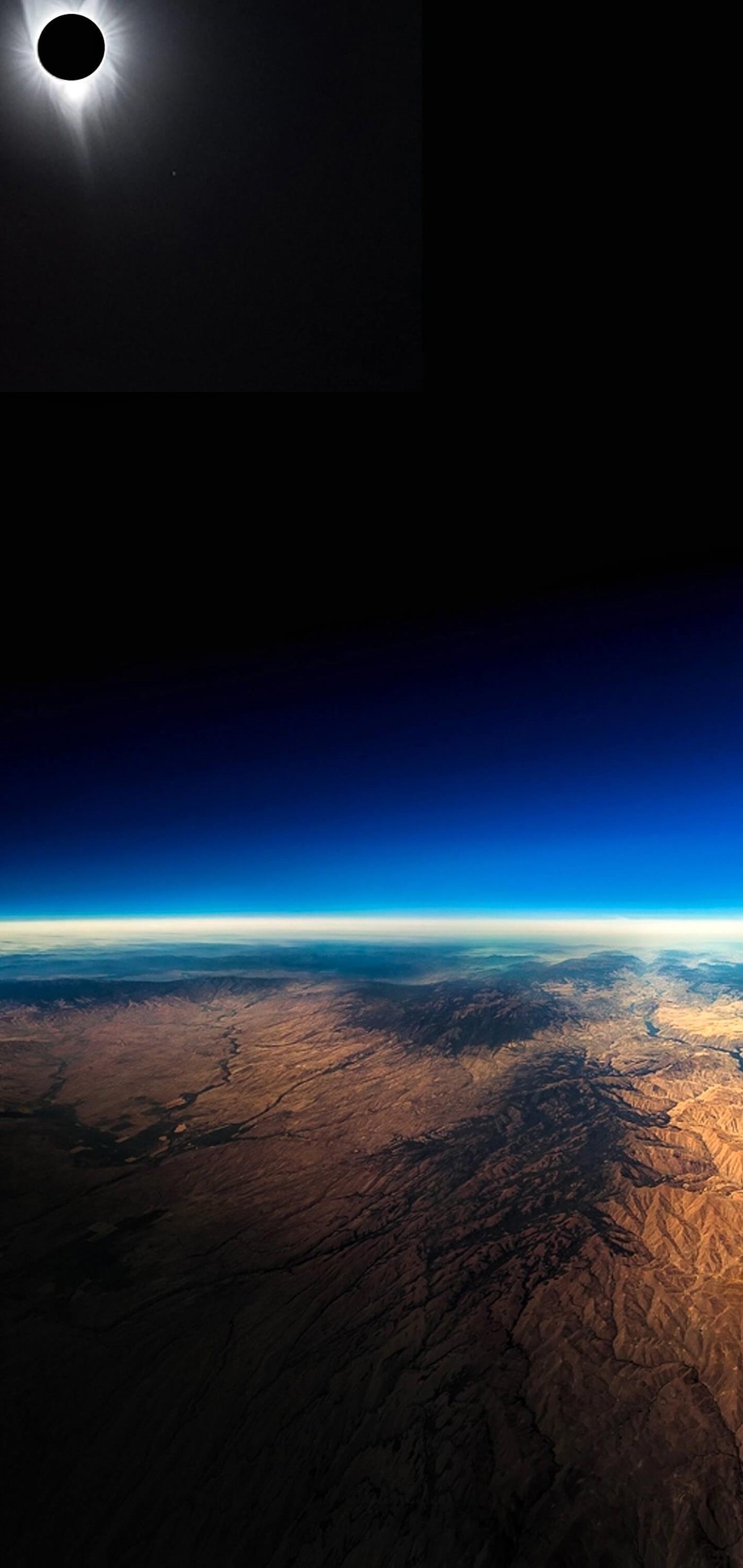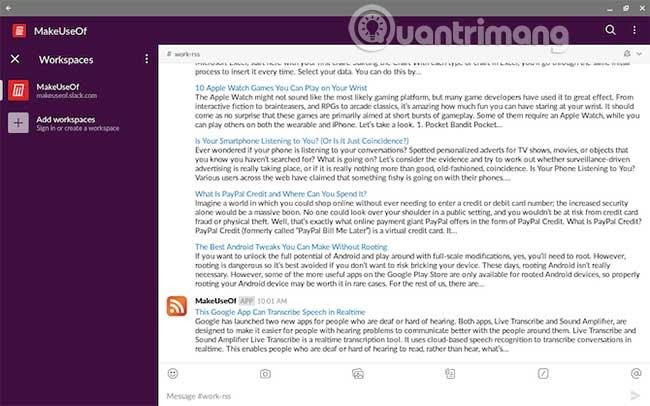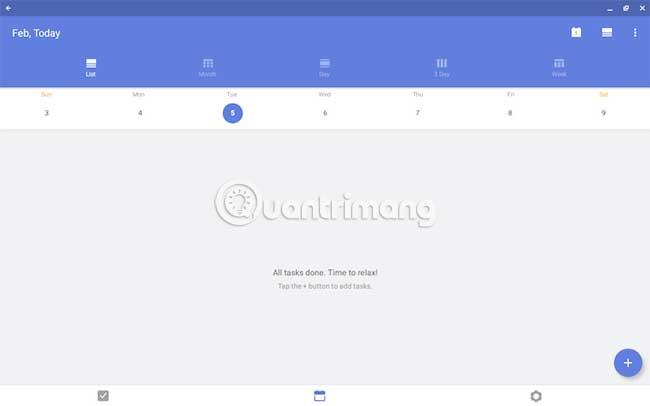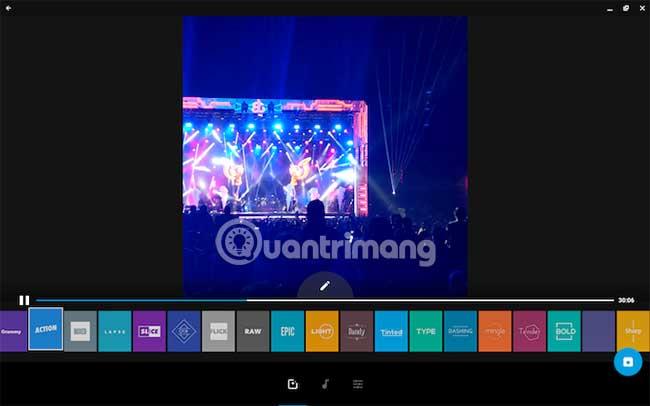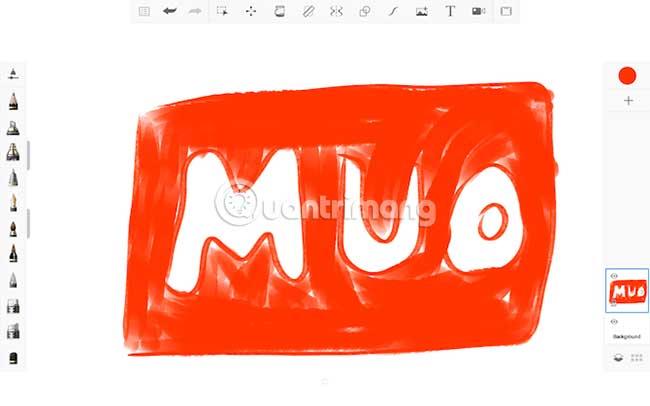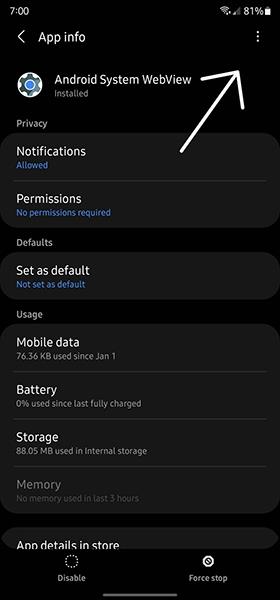Android-sovellustuki Chrome-käyttöjärjestelmälle on ollut olemassa jo jonkin aikaa. Vaikka voit asentaa suurimman osan näistä sovelluksista mihin tahansa Chromebookiin , vain muutama vaihtoehto on oikein yhteensopivia käyttöjärjestelmän kanssa.
Jos sovellus päivitetään Chromebookeille , se on paljon luotettavampi ja tukee Chrome-käyttöjärjestelmän sisäänrakennettuja moniajotyökaluja. Siksi nämä ovat parhaita kolmannen osapuolen sovelluksia, jotka sinun tulee asentaa Chromebookiisi.
Mitä Android-sovelluksia minun pitäisi asentaa Chromebookiini?
1. Netflix
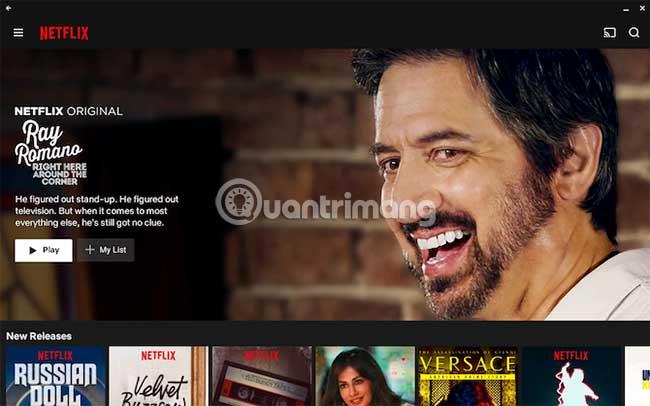
Netflix oli yksi ensimmäisistä Chromebookeille päivitetyistä sovelluksista. Vaikka voit tietysti suoratoistaa myös Chrome-selaimesta, erillisen sovelluksen lataaminen tarjoaa joitain etuja. Tärkeintä on, että voit ladata sisältöä offline-käyttöön. Tämä on täydellinen tilanteisiin, kuten nouseessasi lennolle.
Lisäksi, jos sinulla on halvempi Chromebook, suoratoisto mobiilisovelluksella on huomattavasti parempi kokemus kuin Chrome-välilehdeltä, varsinkin jos kyseessä on HD-video.
Lataa Netflix (ilmainen).
2. Microsoft Office
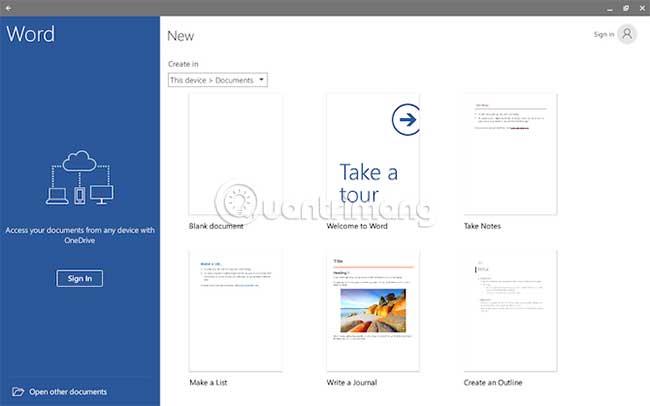
Jos et pidä Googlen tuottavuussovellusten sarjasta ja haluat kehittyneemmän alustan, kokeile Microsoftin vaihtoehtoa. Kaikki Microsoft Office -perheen Android-sovellukset, mukaan lukien OneNote, Word, PowerPoint ja Skype, toimivat Chromebookien kanssa. Pääset käyttämään lähes kaikkia olennaisia ominaisuuksia, kuten asiakirjojen muokkausta, malleja, pilvisynkronointia ja paljon muuta.
Lisäksi ne voivat toimia usean ikkunan tilassa. Microsoft Office ei kuitenkaan ole ilmainen, ellet omista Chromebookia, jonka näytön koko on alle 10,1 tuumaa. Tarvitset Office 365 -tilauksen, jotta voit avata mahdollisuuden luoda, muokata tai tulostaa asiakirjoja.
Hanki Microsoft Apps (saatavilla ilmaiseksi, premium-tilaus).
3. Adoben mobiilisovelluspaketti
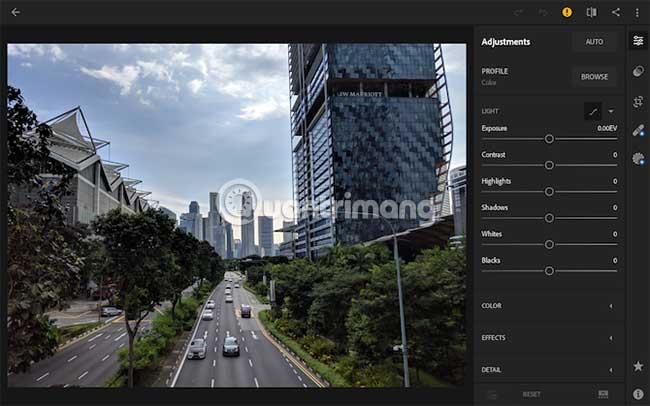
Adoben luovat sovellukset on myös suunniteltu uudelleen yhteensopiviksi Chrome-käyttöjärjestelmän kanssa. Halusitpa muokata kuvia, PDF-dokumentteja tai luonnoksia, Adoben sovellukset ovat oikea valinta.
Lightroom CC:stä Acrobat Readeriin Chromebookit ovat nyt yhteensopivia useimpien tärkeimpien Adobe-sovellusten kanssa. Tietenkin on syytä huomata, että nämä ovat edelleen Android-sovelluksia, eivät täysiä työpöytäversioita. Ne ovat kuitenkin ilmaisia, ellet halua käyttää mitä tahansa premium-ominaisuuksia.
Hanki Adobe-sovelluksia (saatavilla ilmaiseksi, premium-tilaus).
4. Evernote

Vaikka Google esilataa nyt oman muistiinpanosovelluksensa kosketusnäytöllä varustettuihin Chromebookeihin, kannattaa harkita myös Evernotea . Chromebookeille Evernoten mobiilisovellus tarjoaa erityisen tabletin käyttöliittymän, joten voit käyttää koko näytön tilaa.
Vaakasuuntaisessa asennossa sovellus vaihtaa automaattisesti myös tyylikkääseen, taulukkomuotoiseen käyttöliittymään – ihanteellinen pitkiin tutkimusistuntoihin. Lisäksi voit luoda pikakuvakkeita tiettyihin muistiinpanoihin, jotta voit käyttää niitä suoraan sovellusten käynnistysohjelmasta. Voit myös piirtää vapaalla kädellä, jos sinulla on kynä ja haluat kirjoittaa käsinkirjoitettuja muistiinpanoja.
Lataa Evernote (ilmainen, premium-tilaus saatavilla).
5. VLC
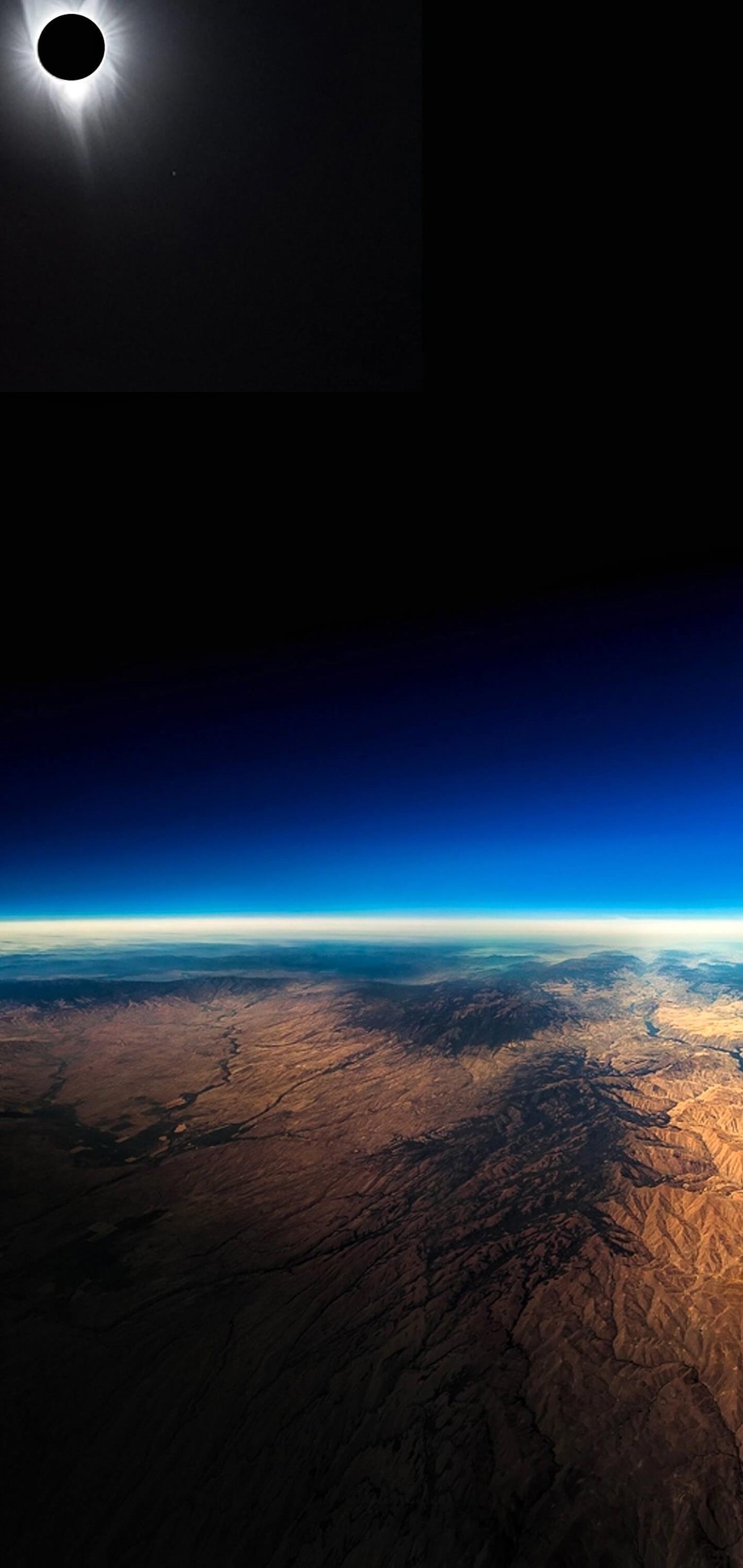
Paikallinen videosoitin, joka on esiasennettu Chrome-käyttöjärjestelmään, on melko rajallinen sekä suorituskyvyltään että ominaisuuksiltaan. Tämän korjaamiseksi artikkeli suosittelee, että katsot VLC:n mobiilisovellusta. Tämä sovellus tarjoaa kaikki työkalut, joita tarvitset minkä tahansa tyyppisen leikkeen toistamiseen Chromebookillasi.
Tämän lisäksi sinulla on mahdollisuus toistaa video siirrettävässä ikkunassa, jos haluat katsoa sitä työskennellessäsi toisella sovelluksella. Kosketusnäyttötilassa on käytettävissä sarja eleitä, joiden avulla voit nopeasti suorittaa toiminnon, kuten ohittaa edelliset 10 sekuntia.
Lataa VLC (ilmainen).
6. löysä
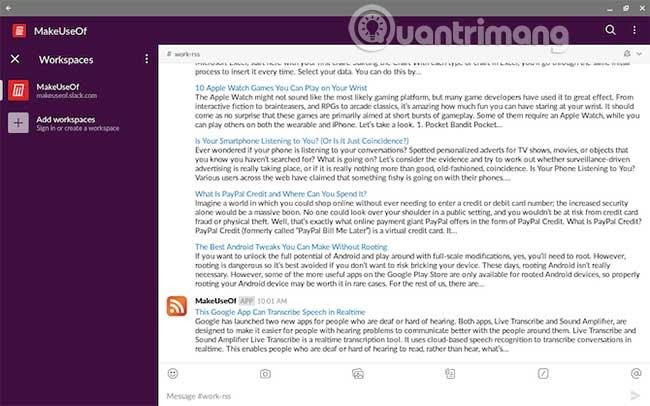
Slack- mobiilisovellus on myös yhteensopiva Chrome-käyttöjärjestelmän kanssa, ja siinä on kaksisarakkeinen asettelu, joka muistuttaa työpöytäsovellusta. Slack toimii täydellisesti, jos käytät Chromebookiasi tablet-laitteena ja se voidaan asettaa usean ikkunan tilaan.
Lataa Slack (ilmainen).
7. TickTick
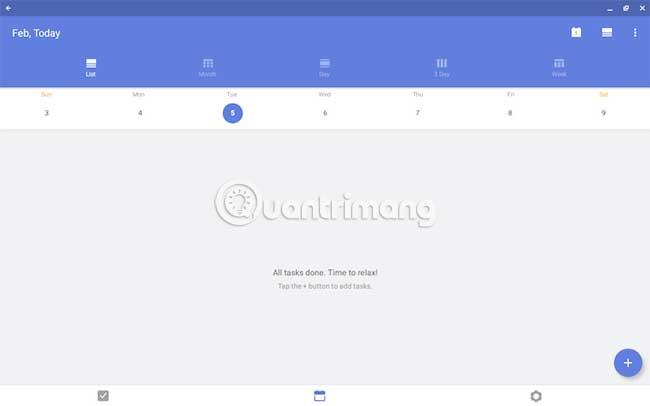
Yksi parhaista tehtävienhallintasovelluksista, TickTick on myös muokattu tukemaan Chrome-käyttöjärjestelmää kunnolla. Jopa edistyneet ominaisuudet, kuten Pomo Timer, toimivat odotetusti. On lukemattomia muita syitä kokeilla TickTickia, jos et vielä tiedä siitä.
Lataa TickTick (ilmainen, premium-tilaus saatavilla).
8. GoPro Quik
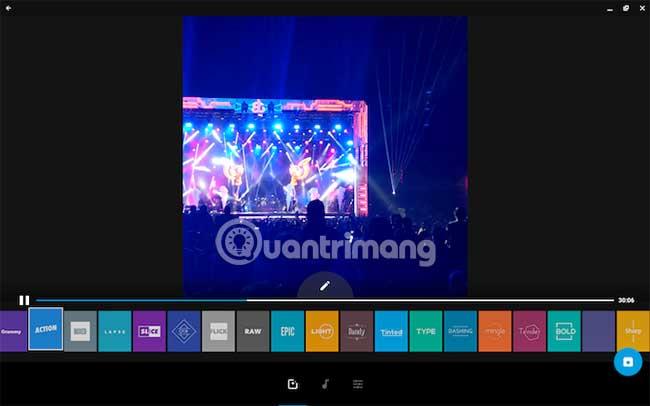
Vaikka Chromebookeja ei ole rakennettu videoeditointia ajatellen , on olemassa muutamia tapoja, joilla amatöörikäyttäjät voivat tehdä sen. Yksi niistä on GoPron ilmainen Quik-sovellus.
Tämä GoPro täysimittainen videoeditointisovellus sisältää runsaasti ominaisuuksia, jotka palvelevat sekä amatöörejä että ammattilaisia. Voit päättää, annatko sovelluksen rakentaa tarinan mediasta puolestasi tai valita tehosteet, siirtymät ja paljon muuta itse.
Lisäksi GoPro Quikissa on jopa edistyneitä videoeditointityökaluja, kuten kehysasettelun hallinta, hetkekohtaiset huomautukset, väriluokittelu jne. Vaikka haluat luoda nopeasti muokattuja videoita, GoPro Quik ei petä sinua monilla teemoilla.
Lataa GoPro Quik (ilmainen).
9. Pocket Casts
Androidin johtava podcastien suoratoistosovellus on myös optimoitu Chromebookeille. Kun se aktivoidaan vaakatilassa, sinua tervehtii näyttö, joka on täynnä suosittujen podcastien musiikkialbumeja. Kuten muissakin vaihtoehdoissa, Pocket Castsissa on kahden välilehden asettelu, jossa on linkkejä muihin osiin vasemmalla. Valitettavasti Pocket Casts ei ole ilmainen, ja ennakkomaksu on 3,99 dollaria (92 000 VND).
Lataa Pocket Casts (3,99 dollaria).
10. Luonnoskirja
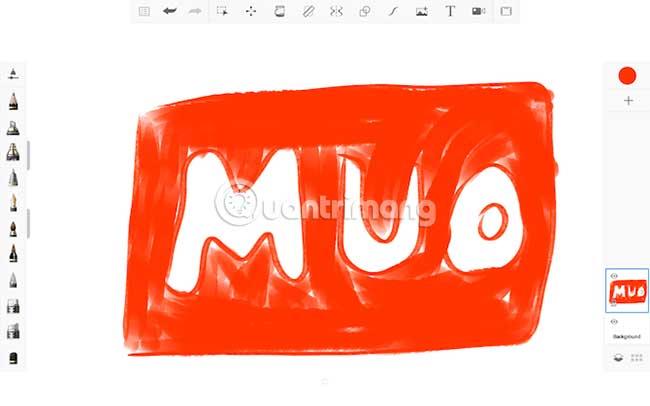
Jos olet taiteilija, Autodeskin SketchBook-sovellus on pakollinen hankinta Chromebookeille. SketchBook on täynnä ominaisuuksia, olitpa sitten luonnostelemassa tai maalaamassa seuraavaa mestariteostasi. Tämä sovellus on yhteensopiva kynän kanssa ja voi jopa havaita paineen. Siksi voit painaa kovemmin saadaksesi tummemman gradientin ja päinvastoin. SketchBook on myös täysin ilmainen.
Lataa SketchBook (ilmainen).
11. Kalmari
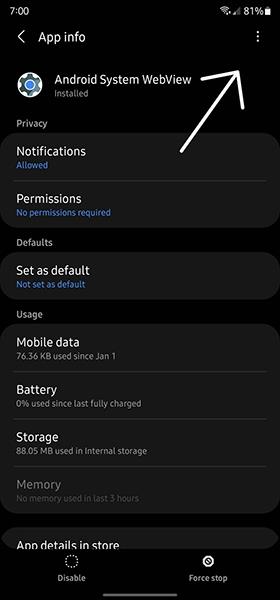
Squid on paras mobiilisovellus käsinkirjoitettujen muistiinpanojen tekemiseen, ja yritys on tehnyt yhteistyötä Googlen kanssa tuodakseen alhaisen viiveen musteominaisuuden (musteen näkyvän näytöllä mahdollisimman lähellä kynän kärkeä, jotta se tarjoaa erittäin luonnollinen kirjoituskokemus, aivan kuten paperilla) joillekin Chromebookeille. Tämän sovelluksen avulla voit valita useista eri taustoista. Lisäksi sinulla on mahdollisuus kirjoittaa asiakirjoja ja kirjoittaa vapaasti, mikä on hyödyllistä esimerkiksi allekirjoittamiseen.
Lataa Squid (ilmainen, premium-tilaus saatavilla).
Halusitpa sitten muokata videoita tai allekirjoittaa asiakirjoja, nyt on sinulle sopiva Chromebook-sovellus. Koska Chrome-käyttöjärjestelmä on työpöytäkäyttöjärjestelmä, sinulla on myös paljon moniajo-ominaisuuksia.
Toivottavasti löydät oikean vaihtoehdon!